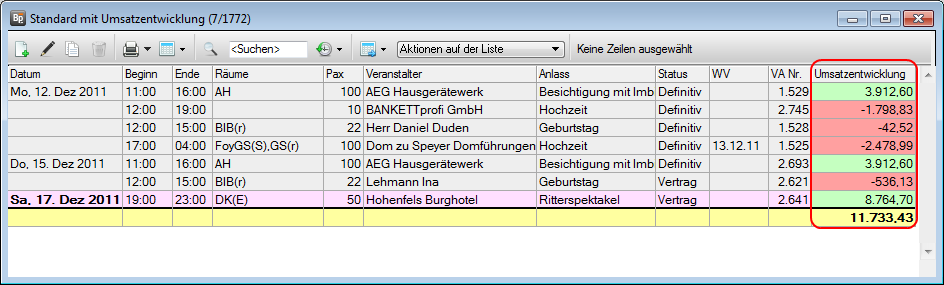Tabellendetails - Datentypen
Datentypen der Tabellendetails
Wählen Sie den Datentyp aus, mit welchem das Feld gefüllt werden kann.
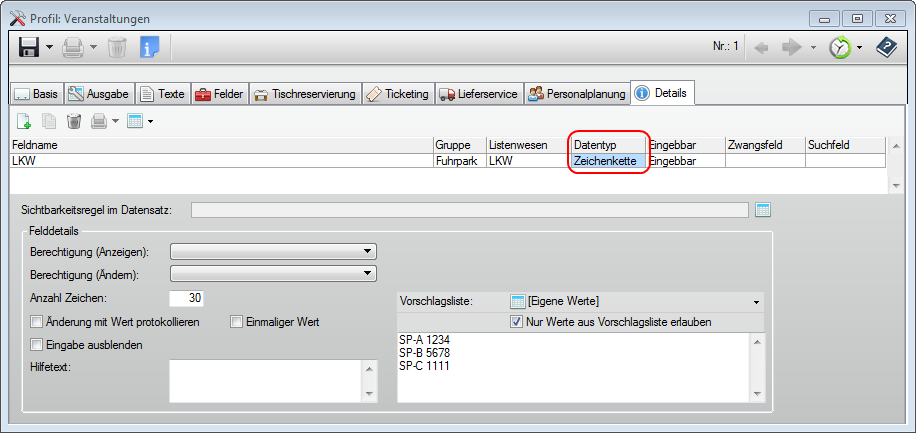
|
HINWEIS: Abhängig vom Datentyp sind unterschiedliche Eingabekriterien optional zu pflegen. Nachfolgend sind zu jedem Datentyp die individuellen Kriterien dargestellt. |
Zeichenkette
Pflegen Sie Texte mit einer Zeichenbegrenzug. Dafür können Sie eine Maximalanzahl von Zeichen pflegen.

Außerdem können Sie Textvorgaben hinterlegen und diese vor dem Überschreiben schützen. Setzen Sie dazu den Haken bei Nur Werte aus Vorschlagsliste erlauben.
Text
Dieser Datentyp hat eine Zeichenbegrenzung von 30.000 Zeichen. Anders als bei dem Typ Zeichenkette kann keine Begrenzung der Zeichen gepflegt werden. Eine Vorschlagsliste ist ebenfalls möglich. In dem Feld kann ein Vorschlagswert ausgewählt, dann aber im jeweiligen Datensatz händisch noch verändert werden.
Wahrheitswert
Ein Wahrheitswert hat als Ergebnis ein Ja oder ein Nein. Setzen Sie einen Haken, dann wird das Ergebnis Ja in dem Feld hinterlegt.
BEISPIEL: Feldname: Getränke bestellt? Ergebnis: Ja oder Nein.
Zahl
In diesem Dateityp kann eine Zahl inklusive Kommastellen hinterlegt werden. Weiterhin können Sie einen Wertebereich pflegen. Tragen Sie dazu in den beiden Feldern bei Wertebereich den Start- sowie Endwert ein.
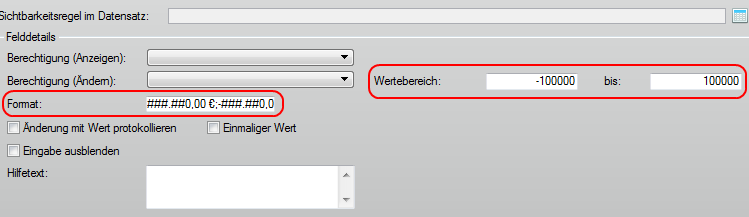
Um den abzubildenen Zahlen ein bestimmtes Format zu hinterlegen, pflegen Sie dieses in dem dafür vorgesehenen Feld.
|
HINWEIS: Wird eine Zahl eingetragen, die außerhalb des Wertebereiches liegt, wird der Benutzer in einem Hinweisfenster darauf aufmerksam gemacht.
Außerdem wird der Eingabewert auf den letzten gültigen Wert zurückgesetzt. |
Ganzzahl
Wählen Sie diesen Eingabewert, um Zahlen ohne Dezimalstellen abzubilden. Auch hier kann ein Wertebereich gepflegt werden.
Datum
Soll ein Datumswert in dem Feld gepflegt werden, weisen Sie diesen Datentyp zu.
| HINWEIS: Klicken Sie auf den Button |
Uhrzeit
Um eine Uhrzeit in einem Detailfeld hinterlegen zu können, wählen Sie diesen Datentyp.
Bild
Um eine Grafik zu hinterlegen, kann dieser Datentyp zu einem Feld zugeordnet werden.
Folgende Bildformate können in BANKETTprofi abgebildet werden:
| Bezeichnung | Dateikürzel |
| JPEG | jpg, jif, jpeg, jpe |
| JPEG 2000 | jp2, j2c, j2k, jpc, jpx |
| Windows / OS2 Bitmap | bmp |
| Windows / OS2 DIB | dib |
| Flash Pix | fpx |
| CompuServe Graphics Interchange | gif |
| Portable Network Graphics | png |
| Tagged Image File-Format | tif, tiff |
| Photoshop | psd |
| SGI-Bilddatei | rgb, bw, rgba, sgi |
| Truevision Targa | tga |
| Für Apple Kunden: | |
| MacPaint | MAC |
| Macintosh PICT | PCT |
Telefonnummer
Hinterlegen Sie eine Telefonnummer hier, die dann mit der in BANKETTprofi integrierten TAPI-Schnittstelle direkt angewählt werden kann.
Wenn Sie E-Mails über den BANKETTprodi-E-Mail-Client empfangen, wird bei einer eingehenden E-Mail die E-Mail-Adresse als Ziel für die Datenablage vorgeschlagen.
Verknüpfung
Hinterlegen Sie in einem Detail einen Datensatz, der bereits in der Datenbank enthalten ist.
BEISPIEL:
In der Konfiguration wählen Sie bei Verknüpfte Tabelle die Tabelle in BANKETTprofi aus, aus der Sie im Detail einen Datensatz hinterlegen wollen.
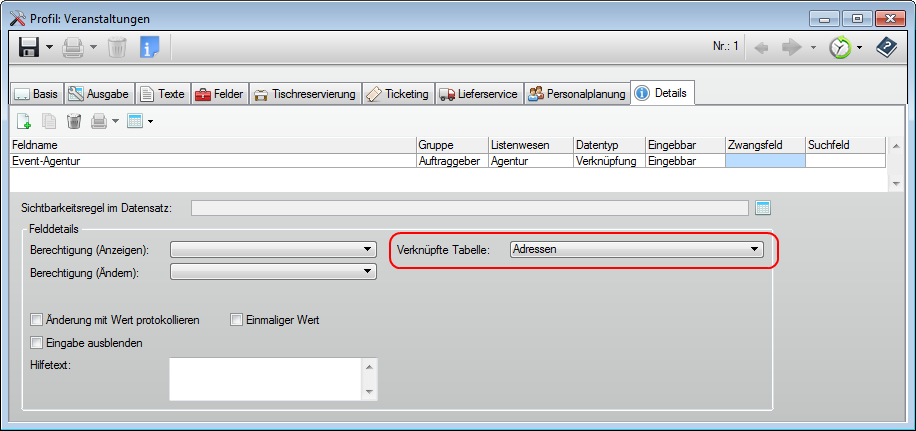
In der Veranstaltung bekommen Sie durch Klick auf ![]() Datensatz verknüpfen das Suchfenster der jeweiligen Tabelle. Hier: Adressen.
Datensatz verknüpfen das Suchfenster der jeweiligen Tabelle. Hier: Adressen.
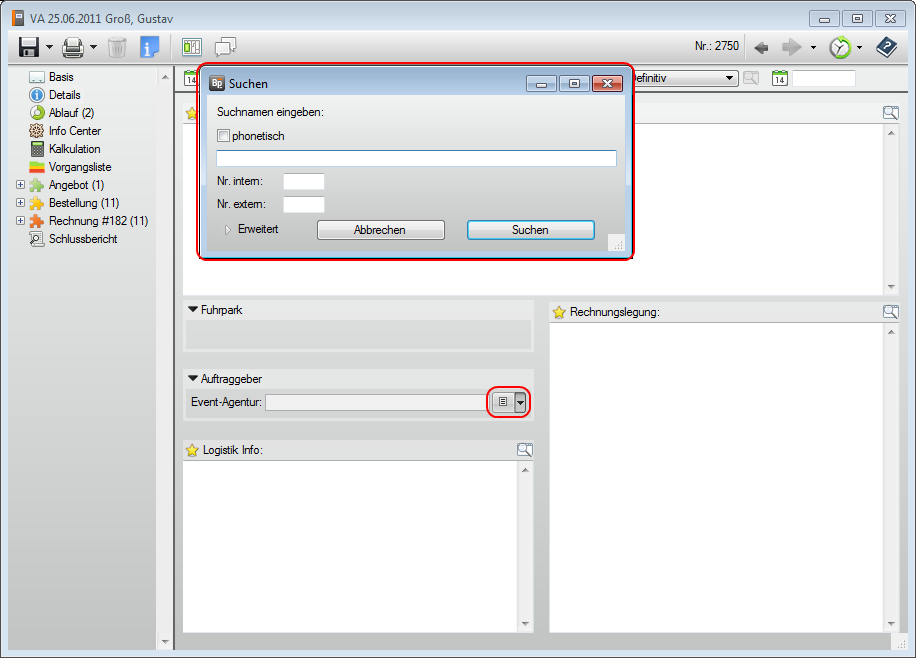
Die Adresse ist nun im Detail hinterlegt und mit der Veranstaltung verknüpft.
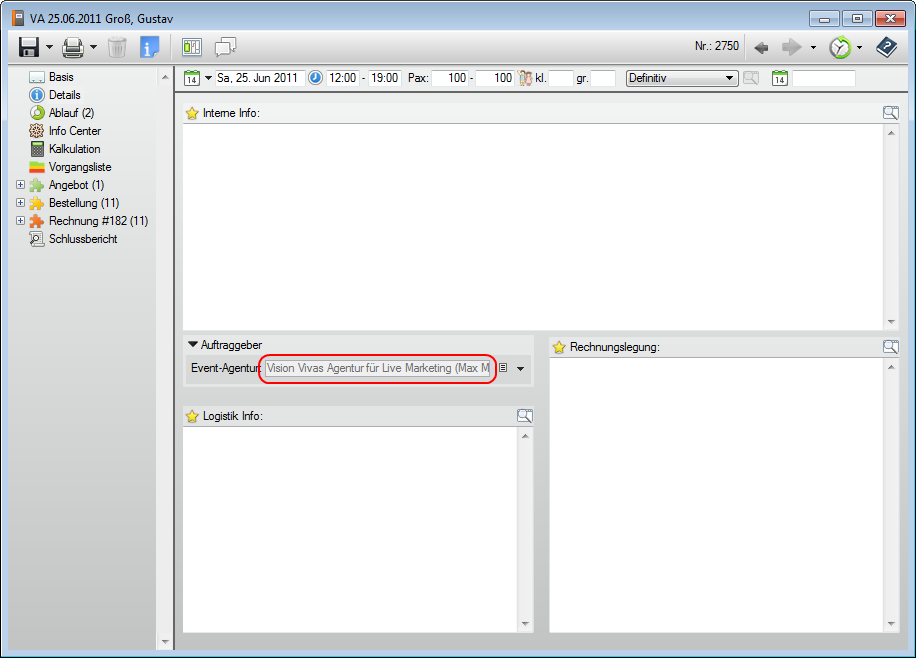
Formel
Ist ein Detail mit diesem Datentyp angelegt, wird es nicht in dem jeweiligen Formular angezeigt. Es ist lediglich zur Darstellung in anderen Listen gedacht, um kompliziertere oder leistungsforderne Auswertungen schneller darzustellen.
BEISPIEL:
Um den Umsatzverlauf eines Kunden (Höhe vom Umsatz der Angebote im Verhältnis zu der Höhe des Umsatzes der Bestellungen) darzustellen, legen Sie im ersten Schritt ein Veranstaltungsdetail des Datentyps Formel an.
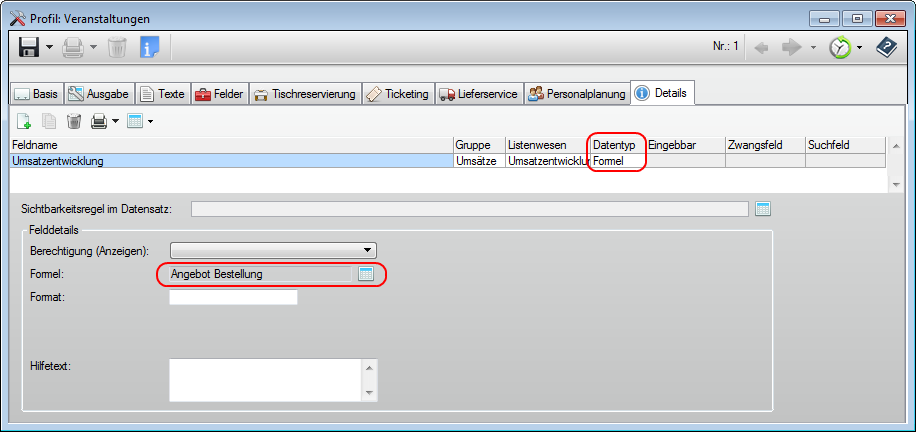
Hinterlegen Sie durch Klick auf ![]() Liste einfügen eine Liste, die die Umsätze von Angebot und Bestellung in Beziehung setzt.
Liste einfügen eine Liste, die die Umsätze von Angebot und Bestellung in Beziehung setzt.
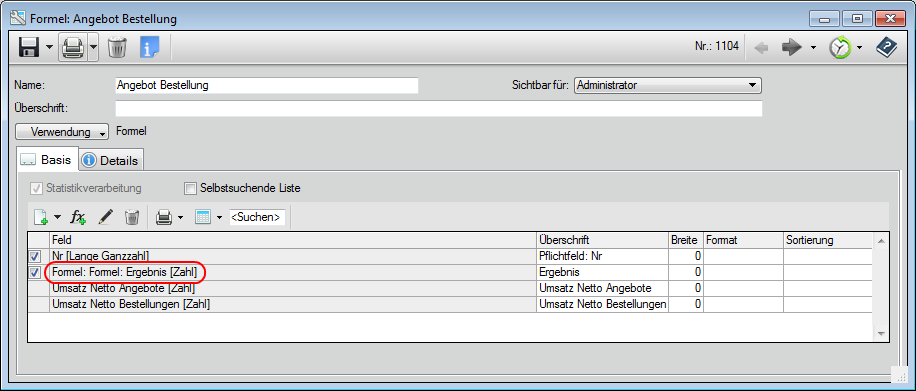
In der Formel Formel:Ergebnis wird die Bedingung gesetzt, die dann das Ergebnis für dieses Detailfeld ermittelt.
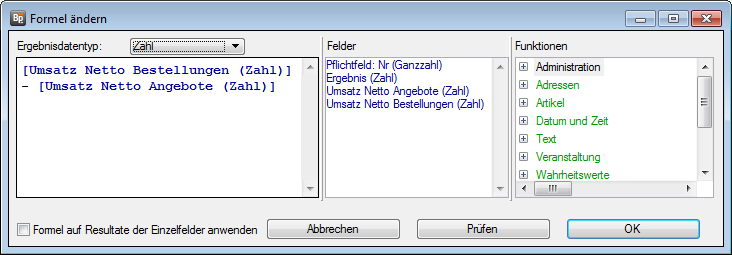
In dem Formular ist dieses Feld nicht zu sehen, sondern kann jetzt für andere Listen schnell verwertet werden.
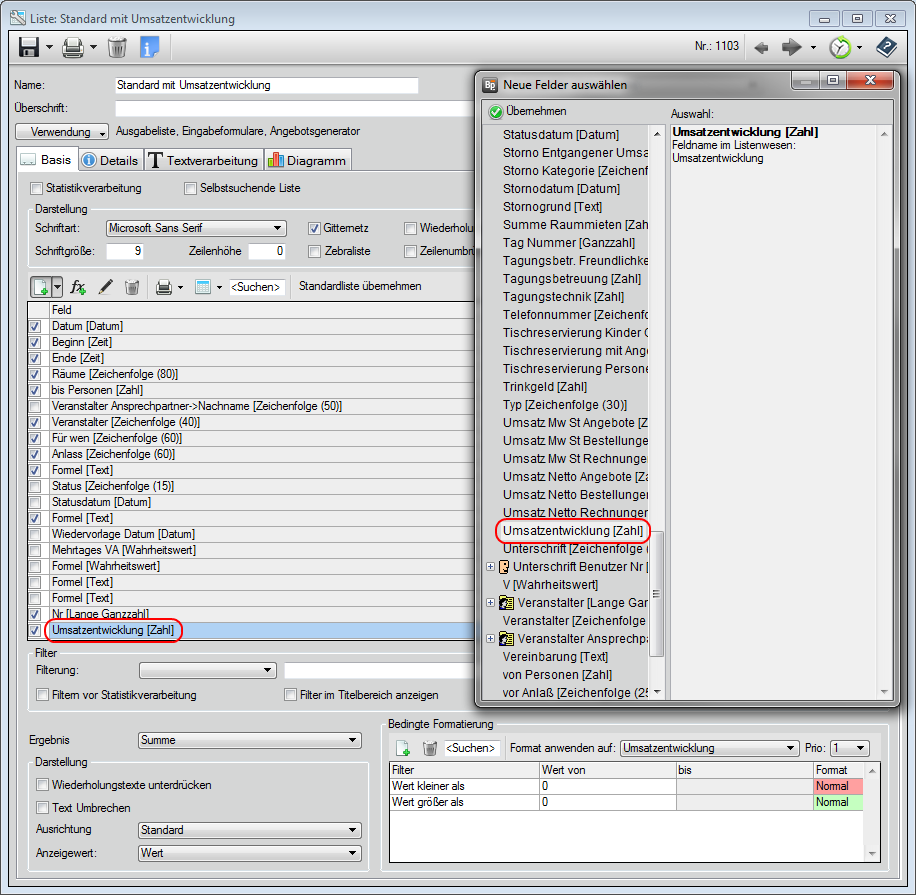
Für die jeweilige Ebene ist das Tabellendetail zur Darstellung vorhanden. Dadurch, dass das Ergebnis der Liste im Tabellendetail bereits errechnet ist, kann die Liste das Ergebnis viel schneller abbilden.